Ce programe de utilizare OCR de birou 2018 foi de calcul Excel
Sunt adesea întrebat: „scanate (fotografiat) pagina, fișierul este deschis, citit. Așa cum este acum face la corectarea documentului „Răspunsul este simplu, astfel - nici un fel! Ce ați scanat - imagine, imagine, set de puncte colorate. Puteți edita un document constând din caractere (simboluri).
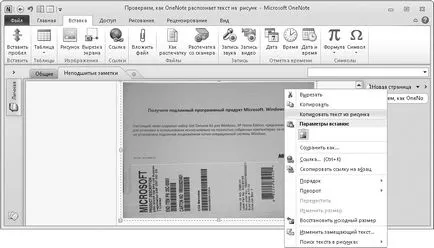
Character Recognition folosind OneNote
- Imagine, text cu care să se identifice, în orice mod, se introduce o notă în OneNote. De exemplu, trageți un fișier imagine în fereastra OneNote sau pe o bandă Utilizați Inserare → Imagine - după cum preferați.
- În fereastra OneNote, faceți clic pe imagine, faceți clic-dreapta pe meniul de comenzi rapide, faceți clic pe Copiere textul din imagine (vezi. Fig.). Tot textul, pe care programul va fi capabil să recunoască în imagine va fi copiat în clipboard.
- Inserați textul copiat în orice document. Faceți clic pe Căutare text din desene utilizate pentru a selecta limba de recunoaștere în meniul contextual. Această setare vă permite să definiți mai precis setul de caractere, cât mai multe scrisori de diferite alfabete sunt similare în formă.
Una dintre cele mai bune aplicații pentru recunoașterea documentelor și foilor de calcul - ABBYY FineReader. Programul se ocupă cu ușurință documente de imagine cu o structură complexă și foarte precis reproduce-l în documentul recunoscut. In timp ce FineReader oferă multe setări flexibile, cu majoritatea sarcinilor comune de program se descurcă „pe complet automate.“ Pentru o interfață simplă și intuitivă, puternicul său inteligent „motor“. În mod implicit, atunci când începeți se cere să selectați unul dintre scenariile gata făcute.

Lansarea ABBYY FineReader
De exemplu, dacă selectați un scenariu de scanare către Microsoft Word. deschideți mai întâi caseta de dialog de scanare. După ce scanați prima pagină a programului întreabă dacă trebuie să scanați următoarele, sau puteți trece la pasul următor. Când începe imaginea recepționată a tuturor paginilor, procesare și recunoaștere. Cursul și rezultatele de recunoaștere sunt afișate în fereastra principală. În panoul din stânga afișează miniaturi ale paginilor, iar în zona de lucru vezi imaginea originală, și lângă el - a recunoscut deja documentul.
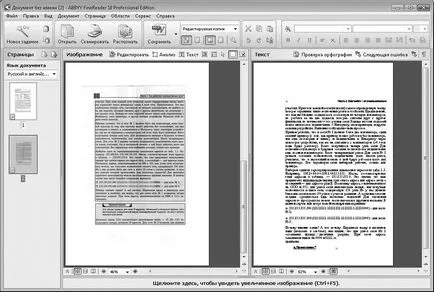
ABBYY FineReader fereastra principală
FineReader de recunoaștere ca rezultat, în conformitate cu scenariul transferurilor către un alt program sau magazine. De exemplu, în acest caz, Microsoft Word deschide automat fereastra cu noul document. Ca o regulă, pentru a crea un document de titluri, paragrafe, precum și alte componente de design arata aproape la fel ca imaginea originală. Ales chiar și fontul cel mai asemănător! Alte scenarii face posibilă pentru a trimite rezultatul recunoașterii în Microsoft Excel - este convenabil, în cazul în care originalul este un tabel, salvați-l ca document de Adobe Reader (PDF), în loc de scanare deschise făcut înainte de fotografia originală, și așa mai departe ..
În plus, programul poate fi rulat în modul single-pas. Pentru a face acest lucru, pe bara de instrumente, faceți clic pe Sarcină nouă. fereastră de selecție scenariu se închide. Făcând clic pe un buton din bara de instrumente, puteți secvențial și sub controlul complet pentru a scana un document sau pentru a deschide o imagine de-a gata, dacă este necesar, corectarea defectelor și distorsiunile sale, să analizeze și să identifice ceea ce trebuie să recunoască, să valideze și salva rezultatul.
Există alternative gratuite?
Recunoașterea caracterului Servicii apărut pe internet: FineReaderOnline.ru, Onlineocr.ru, Liveocr.com și altele. Utilizați formularul de pe pagina de web conține calea către un fișier de imagine de pe computer, iar rezultatul recunoașterii este emis din nou prin intermediul internetului. În principiu, serviciile funcționează pe o bază comercială: necesitatea de a se înregistra și să plătească pentru acest serviciu. Cu toate acestea, un număr limitat de pagini într-o zi în care sunt tratate în mod gratuit.